Первой программой любого программиста на новом языке – легендарная «Hello, world!».
В данной статье рассмотрим такие вещи как: создание приложения под Android, создание виртуальной машины Android встроенными инструментами Eclipse.
Для создания данной программы у нас есть все средства.
Установка и настройка Eclipse, описывалась в прошлой статье.
Начнем. Запускаем Eclipse, нажимаем File->New Project, в списке ищем Other… Далее, ищем тип проекта «Android Project» и нажимаем Next.
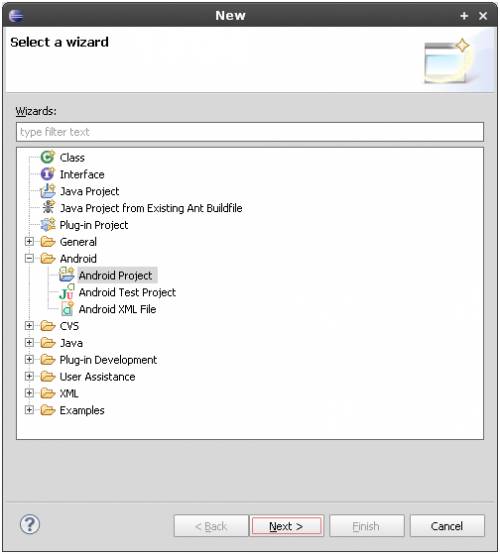
В следующем диалоге, заполняем поля так, как показано на скриншоте ниже, далее нажимаем Finish:
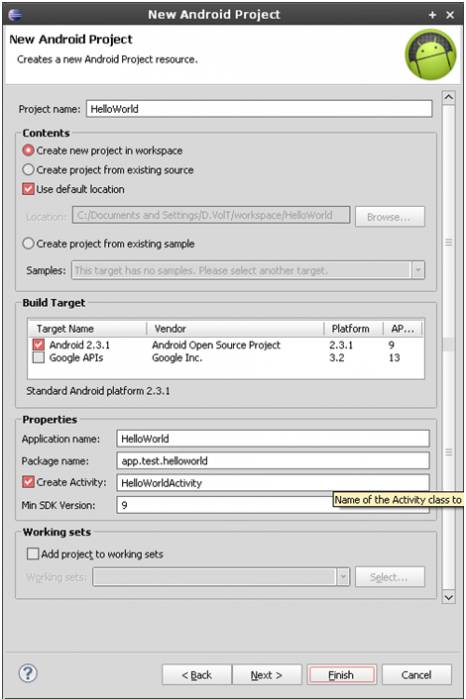
Процесс создания основы (ядра) проекта завершен.
В окне проекта, слева находится Package Explorer, здесь отображаются все компоненты нашего приложения.
Опишем основные компоненты:
• res – содержит ресурсы приложения, в состав res входят так же drawable (графические компоненты), layout (содержит файлы xml, макеты и представления приложений), values (содержит xml- файл string, который является средством для поиска строк символов приложения).
• src – содержит пакет исходных данных приложения.
• gen – находится файл R.java, который создается с помощью ADT автоматически. В нем содержатся константы-идентификаторы, которые необходимы для доступа к ресурсам приложения.
Внизу находится окно ошибок, или отладочная информация. На этом описание структуры окна проекта можно закончить.
Просмотрим файл main.xml, который находится в res/layout. Здесь содержится макет приложения, включающий элементы интерфейса. Дважды щелкнем на нем и просмотрим его содержимое. Здесь элементы располагаются в виде линейного макета, то есть элементы построены в одну строку или столбец.
Отредактируем файл string.xml, который находится в res/values. Изменим значение строки hello на «Hello, World!».
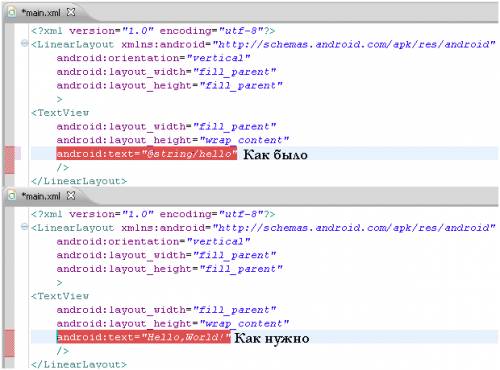
Для запуска нашего приложения, необходимо создать эмулятор Android. Для того, что бы его создать, нужно в меню Eclipse нажать Window->Android SDK and ADV Manager, в появившемся окне, во вкладке Virtual Devices нажать New. В появившемся диалоге, можно сконфигурировать виртуальное устройство, в котором будет запускаться разрабатываемые приложения. Нужно задать имя устройства (поле Name) и платформу (поле Target) на которой будет работать. После того, как мы заполнили поля, нажмем кнопку Create ADV.
Запустим наше приложение, на созданном эмуляторе. Проделайте действия, которые показаны на рисунке ниже:
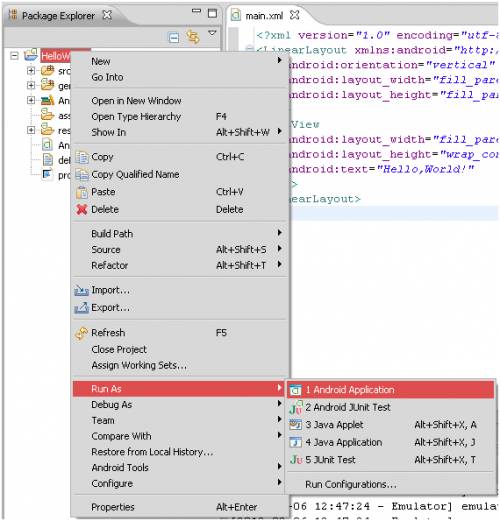
После этого, откроется окно эмулятора. Эмулятор загружается в отдельном окне, процесс его запуска на слабых машинах может занимать продолжительное время. Далее следуйте указаниям эмулятора. В итоге, получим такое окно (внешний вид может отличатся):
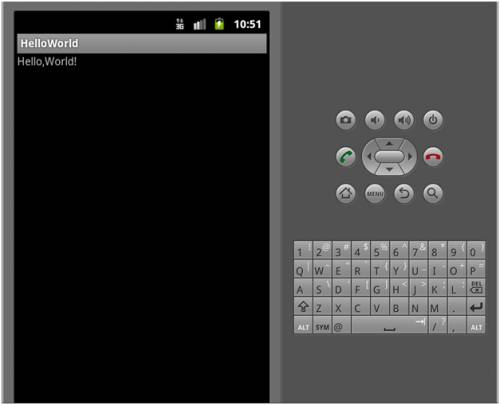
Мы создали первое приложение для платформы Android. APК-файл можно найти в директории Eclipse в папке с названием приложения, внутри папки bin. Например Eclipse\Helloworld\bin\hello.apk
На этом все.
Продолжение следует…
Михайлов Дмитрий - Crown
Похожие публикации
2012-02-06 • Просмотров [ 7614 ]
